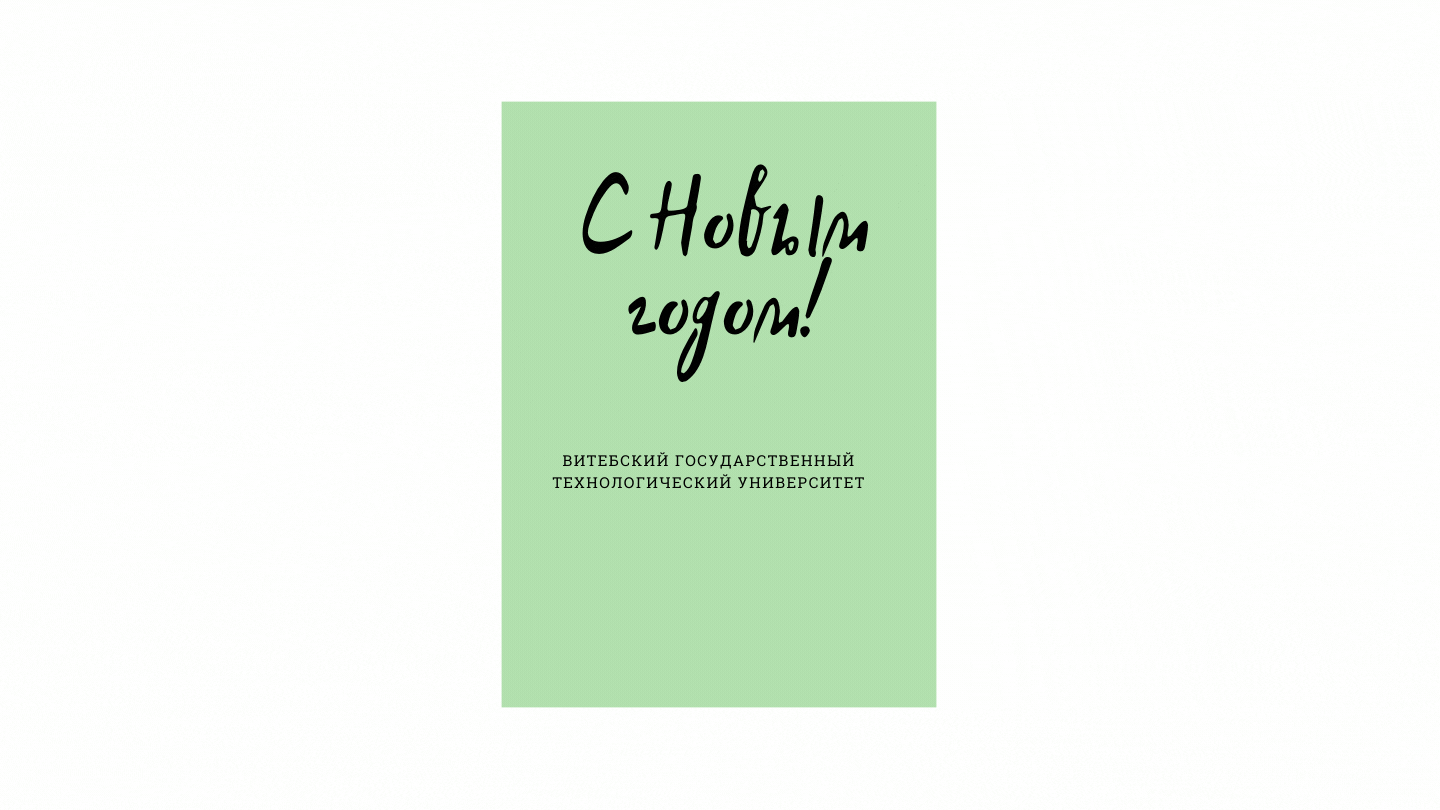Как быстро создать Gif-анимацию (динамические картинки)
Как создавать анимированную графику на примере конструктора Canva, который позволяет конвертировать статические изображения в видео или GIF
Пользуемся конструктором Canva https://www.canva.com
Регистрируемся либо входим с помощью аккаунта Google.
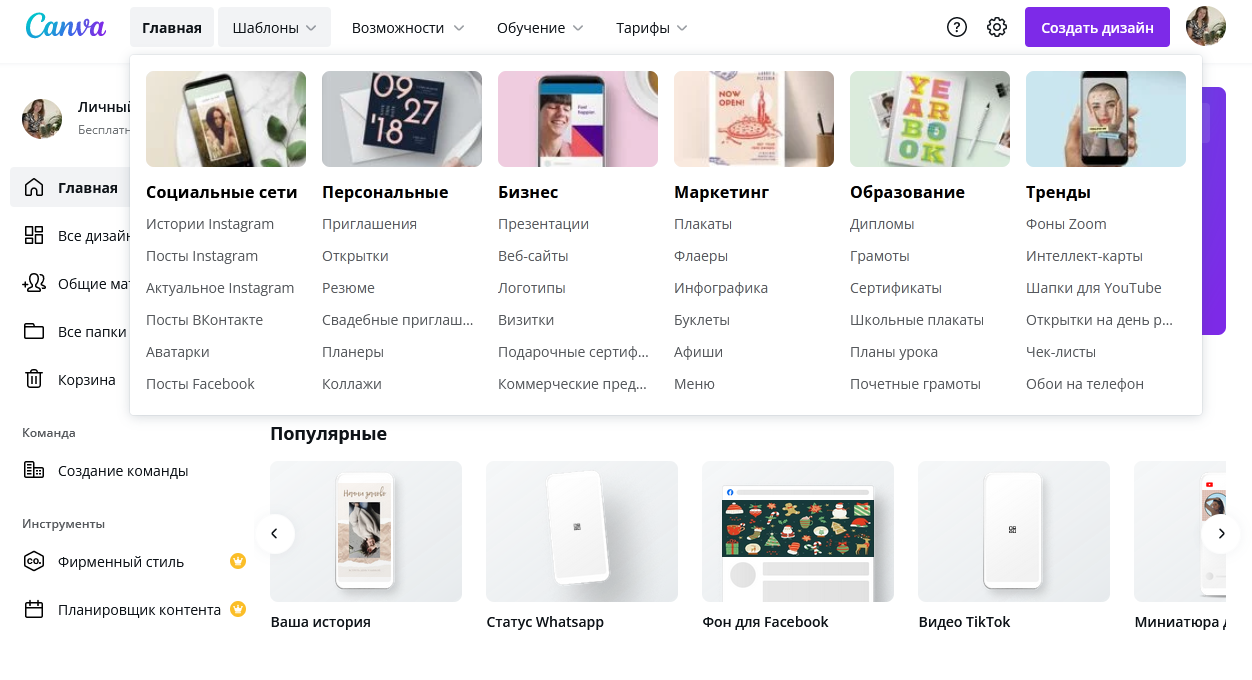 Конструктор предлагает шаблоны для различных целей, которые можно редактировать, добавлять свои картинки, текст, анимацию и сохранять в различных форматах: PNG, JPG, PDF, Видео VH4, Gif (короткий клип без звука).
Конструктор предлагает шаблоны для различных целей, которые можно редактировать, добавлять свои картинки, текст, анимацию и сохранять в различных форматах: PNG, JPG, PDF, Видео VH4, Gif (короткий клип без звука).
Первое, с чем нужно определиться — для какой платформы и каких целей нужна анимация. Каждый из видов графики создается с заданным размером картинки, например:
- пост в Facebook: 940x788px;
- пост для Instagram: 1080x1080px;
- пост для социальных сетей (можно использовать для ВКонтакте): 800x800px;
- Веб-баннер: 560x315px;
- Рекламный баннер «небоскреб»: 160x600px.
Выбираем макет
Поскольку создание графики происходит на основе редактируемых макетов, нужно определиться с конкретным образцом. Если у вас уже сформировался определенный фирменный стиль, подберите макет максимально близкий к тому, что вы использовали в маркетинге ранее.
- Макеты с использованием фотографий — подойдут для заведений, туристических компаний, недвижимости и других сфер, предлагающих нечто осязаемое. Среди таких макетов тоже встречаются более или строгие — черно-белые или цветные, с одним фоновым фото или коллажом.
- «Мультяшные» макеты — для тех, кому по душе «домашний» стиль. Подойдет для детских товаров, сфера образования, рукоделия, различных бытовых сервисов.
- Абстракция / орнамент — ни к чему не обязывающие дизайны, которые можно использовать для иллюстрации разовых акций или скидок. Весь акцент с самой графики переносится на сообщение.
Перейдя во вкладку «Мое», редактор может загрузить собственную графику: например, логотип для брендирования изображений (а также их защиты от плагиата). Загруженный логотип, если он представляет собой не сплошной прямоугольник с заливкой, а некую эмблему или просто название компании, нужно загружать в формате PNG с прозрачным фоном.
Например — шаблоны для создания инфографики. Выбрав понравившейся шаблон , его можно редактировать и сохранить в нужном формате.
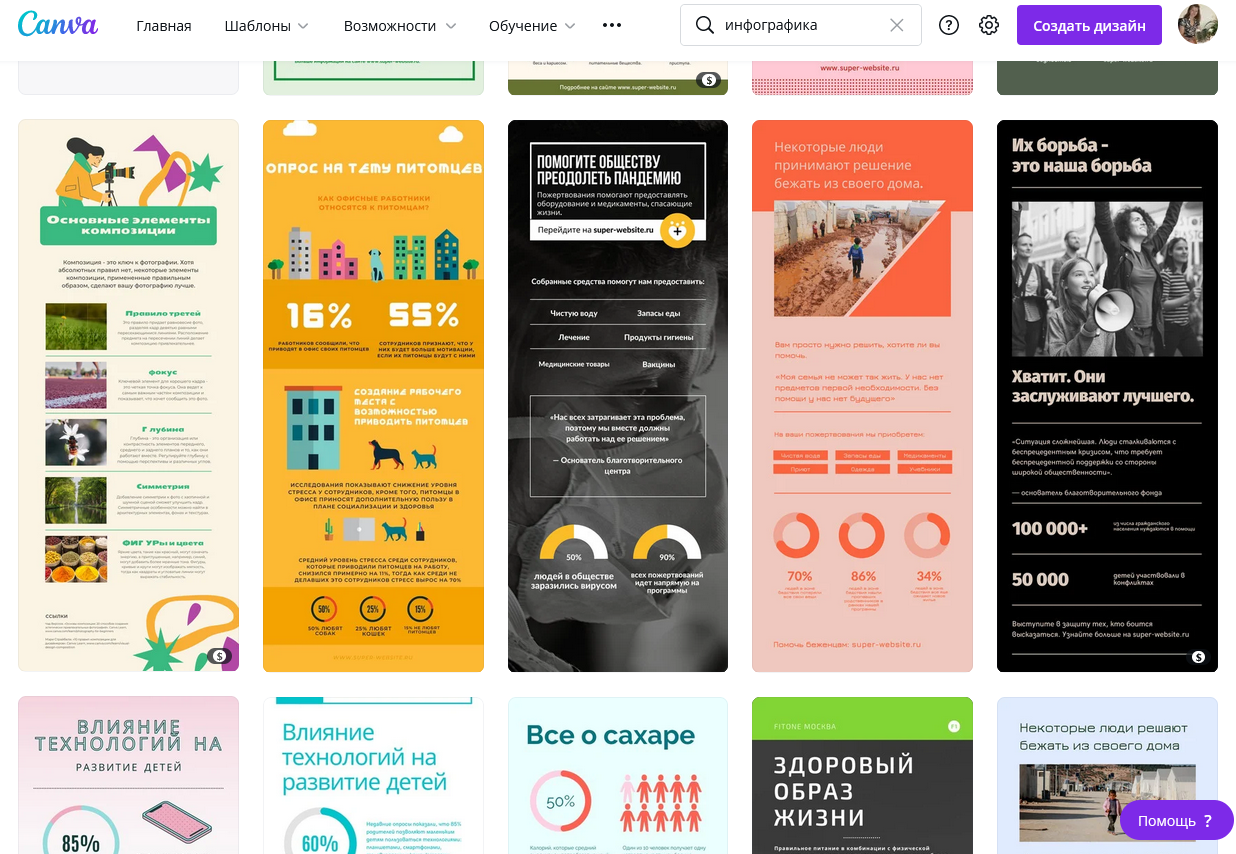

Материал по работе с Canva с YouTube